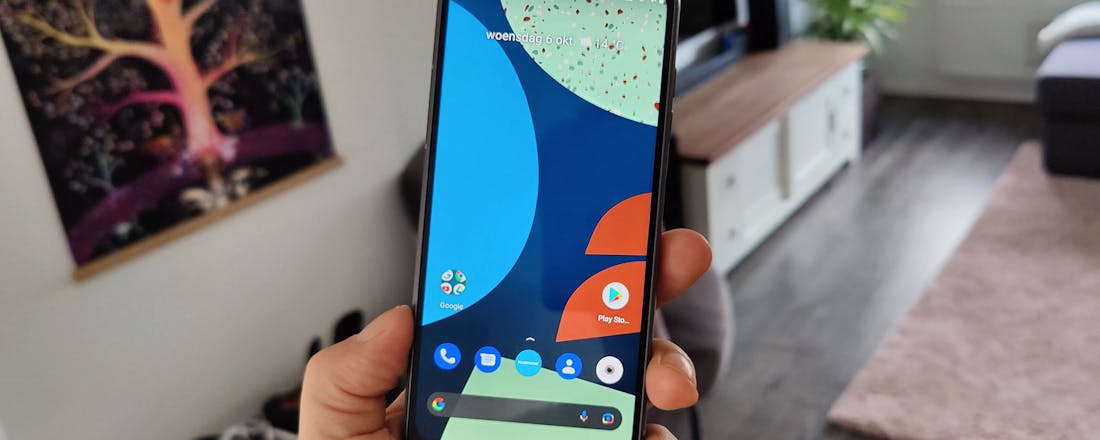Fairphone 4 - Het oog wil ook wat
De Fairphone 4 is een stevig en omvangrijke smartphone die minder belastend is voor het milieu dan een gemiddelde telefoon van vandaag de dag. Het idee achter de smartphonelijn blijft nog steeds nobel, ook al moet je rekening houden met duidelijke beperkingen in de ervaring. Maar dat blijkt in veel gevallen, maar niet allemaal, geen probleem te zijn.
Ergens voelt het toch een beetje vreemd dat het bedrijf dat milieuvriendelijke smartphones uitbrengt, een nieuwe telefoon met betere specificaties lanceert. Toegegeven, de fabrikant brengt minder smartphones uit dan menig ander smartphonefabrikant, Dus als er dan een nieuwe versie verschijnt, dan is die een upgrade meestal waard. Dat blijkt ook wel uit de veranderingen die het bedrijf doorvoerde aan de Fairphone 4, die het toestel toekomstbestendiger maakt dan ooit.
Milieuvriendelijkheid zit hem niet alleen in de materialen die een fabrikant gebruikt. Voor de Fairphone 4 geldt dat de plastic achterkant dit keer voor honderd procent bestaat uit gerecycled materiaal. Ook is het aluminium frame door Fairtrade gecertificeerd en wordt de kobalt en het lithium duurzaam verwerkt in de toekomst. Dat zijn mooie berichten, maar die verliezen hun waarde wanneer je jaarlijks een smartphone koopt. Daarom is een lange gebruikersduur minstens net zo belangrijk als de componenten van zo’n telefoon en ook dat heeft Fairphone begrepen.
©PXimport
©PXimport
En laten we niet vergeten dat je de onderdelen van de telefoon zelf heel gemakkelijk omwisselt wanneer er iets aan vervanging toe is. Denk dan aan de accu of de camera.
Goed voor het milieu
Ten opzichte van 2020, toen de Fairphone 3+ uit kwam, is een aantal dingen veranderd. Met 6,3-inch is het scherm veel groter dan op z’n voorganger. Het toestel zelf is eveneens groter, beter, dikker én zwaarder. Dat zal niet iedereen bevallen. Prima dat zo’n scherm dan groter is, maar klein is ook fijn. Zeker voor mensen met minder diepe zakken. Het toestel oogt niet alleen log, zo voelt het ook. En dat is jammer, want dit kan in de weg gaan staan wanneer iemand de Fairphone 4 overweegt. Het oog wil ook wat, natuurlijk, al is dat lang niet het belangrijkste. Zeker niet voor een duurzaam model.
Qua specs zijn er ook upgrades doorgevoerd, waardoor je waarschijnlijk langer met dit toestel doet dan de Fairphone 3+. Zo zijn er nu configuraties met 6 GB aan werkgeheugen en 128 GB aan opslagruimte en 8 GB aan werkgeheugen en 256 GB aan opslagruimte. Het is bovendien goed om te zien dat er nog steeds ruimte is voor een micro-sd-kaartje. De accu heeft meer vermogen (nu 3.905 mAh), waardoor het toestel langer meegaat op een volle lading. Uit onze ervaring doe je er met gemak anderhalve dag en als je het niet al te bont maakt dan haal je de tweede avond ook nog.
©PXimport
©PXimport
Dat zijn mooie zaken, maar de grootste toevoeging is de ondersteuning voor 5g. Hoewel dat netwerk nog niet helemaal uitgerold is in Nederland 5G-telefoons onevenredig groot. Dat Fairphone zich nu ook in de strijd mengt met de Fairphone 4 is goed nieuws. Want nu heb je dus een milieuvriendelijke optie die op twee fronten duurzaamheid uitstraalt: in de componenten en in de duur van het gebruik. Als je het belangrijk vindt om lang met een toestel te doen en toch gebruik wil maken van de nieuwste netwerktechnologie, dan is dit de kans waar je op hebt zitten wachten.
Verder zet Fairphone zijn duurzame statement kracht bij door vijf jaar garantie en twee Android-upgrades te garanderen. Standaard krijg je er een kale versie van Android 11, met maar één app van Fairphone zelf. Binnen die app lees je meer over het bedrijf en krijg je een digitale gebruikershandleiding. Dat soort apps zijn redelijk ongevaarlijk en nemen weinig ruimte in. Plus: de digitale handleiding op je telefoon bespaart niet alleen papier, maar geeft je ook altijd een handig naslagwerk wanneer je onderweg ergens tegenaan loopt of iets wil regelen.
©PXimport
©PXimport
Beperkingen als compromis
Dan komen we aan bij een beperking: de processor. Dit is een Qualcomm Snapdragon 750. Zeker niet de nieuwste, maar ook niet de minste processor. Het is een chipset die bedoeld is voor midrange smartphones. De hardware is niet ontzettend snel, maar werkt prima. Zolang je niet teveel verwacht of veel gamet, dan merk je niet dat dit een oude processor is. Hetzelfde geldt voor het type werk- en opslaggeheugen: er bestaan snellere opties, maar dit soort beperkingen zijn nou eenmaal het compromis. Opladen via usb-c gaat vrij traag, maar dat is op de langere termijn goed voor de accu.
Daarnaast is het scherm niet heel helder en is de verversingsnelheid niet hoger dan 60 Hertz. Dat levert soms een beetje schokkend beeld op tijdens het scrollen. En ook games lopen niet zo soepel als je zou willen. Dit soort dingen zijn gelukkig overkomelijk en waarschijnlijk niet belangrijk voor de doelgroep die dit toestel op het oog heeft. Kleuren ogen verder prima en natuurgetrouwd. Ook met de scherpte zit het wel, dankzij de pixeldichtheid van 409 pixels per inch. Technisch gezien is dit van minder kwaliteit dan bij de 3+ (met 427 ppi), maar dat verschil is niet te zien met het blote oog. Audio klinkt niet super, maar audioberichten en video’s zijn perfect te volgen.
Achterop zit verder een dubbele camera van 48 megapixel (groothoek- en ultragroothoeklens), met ondersteuning voor hdr. Voorop treffen we een selfiecamera aan van 25 megapixel. De foto’s en video’s komen scherpen uit de verf en weergeven kleuren heel natuurlijk. Ook het diepte-effect komt mooi naar voren, ondanks het gebrek aan extra lenzen. De beelden springen echter niet van je scherm af, omdat er allerlei beeldoptimalisaties missen. Maar als je van een vorige versie van de Fairphone af komt, dan is dit zeker een flinke verbetering. Nogmaals: de beperkingen die er zijn, zijn concessies die je doet in het kader van het milieu. Het kan allemaal veel slechter.
©PXimport
©PXimport
Fairphone 4: lekker in huis halen
Concessies en beperkingen daargelaten, zijn we vooropgesteld blij dat er bedrijven als Fairphone zijn. Al is het maar om bewustzijn te creëren voor het feit dat we allemaal zo vaak smartphones kopen en weggooien. Ten opzichte van het vorige model is er gelukkig veel veranderd, waardoor het toestel meer toekomstbestendig is dan ooit tevoren. Bovendien blijft het fijn dat bepaalde onderdelen, zoals het scherm en de speakers, gemakkelijk te vervangen zijn en dat er een kale Android-versie is.
Je moet er wel rekening mee houden dat de processor ietwat oud is, het geheugen niet al te snel en het scherm de allerbeste kwaliteit levert. Ook de camera’s zijn niet jé-van-hét, het opladen duurt lang (maar dat is tevens een pluspunt) en het design valt echt goed tegen. Technische concessies zijn een minder groot probleem dan zo’n gedateerd design, en dat kan het toestel wellicht parten spelen. Dan doelen we met name op de afmetingen en het gewicht. Als je je daar overheen kunt zetten, dan heb je verder weinig te klagen over dit toestel en ontzie je het milieu door hem aan te schaffen.
Ons oordeel
8Score
Fairphone 4
Prijs vanaf € 579,-
Kleur Grijs en (gespikkeld) groen
OS Android 11
Scherm 6,3 inch lcd (1.080 bij 2.340 pixels)
Processor Snapdragon 750
RAM 6 tot 8 GB
Opslag 128 tot 256 GB
Batterij 3.905 mAh
Camera 48+48 megapixel (achter), 25 megapixel (voor)
Connectiviteit 4G, 5G, Bluetooth 5.1, wifi, gps, nfc
Formaat 162 x 75,5 x 10,5 mm
Gewicht 225 gram
Overig dualsim, vingerafdrukscanner, micro-sd-kaartsleuf
Websitewww.fairphone.nl
Pluspunten
Beter voor het milieu
Toekomstbestendig
Gemakkelijk te vervangen onderdelen
Android
Minpunten
Design
Opladen duurt lang
Beeldkwaliteit